Βιβλίο: 1. Βασικές Λειτουργίες και Περιβάλλον Εφαρμογής Επεξεργασίας Κειμένου
1.1. Χειρισμός Εγγράφων
1.1.2. Αποθήκευση εγγράφου με διαφορετικό τύπο ή/και σε διαφορετική θέση ή/και με διαφορετικό όνομα
Πολύ συχνά θα γίνει αποθήκευση του αρχείου με χρήση του παραθύρου διαλόγου Αποθήκευση ως κι όχι απλή αποθήκευση (όπως είδαμε στην προηγούμενη σελίδα).
Η μία περίπτωση είναι η πρώτη φορά που γίνεται αποθήκευση του αρχείου, οπότε χρειάζεται οπωσδήποτε να ορίσουμε μορφή, θέση και όνομα από το π.δ. Αποθήκευση ως.
Στη συνέχεια, κάθε φορά που θα θέλουμε να αποθηκεύσουμε τις αλλαγές που έχουμε κάνει στο έγγραφο ως ένα νέο ξεχωριστό αρχείο, θα χρειαστούμε πάλι το π.δ. Αποθήκευση ως.
|
|
Σύντομα βίντεο των βασικών σημείων της διαδικασίας: Απόκρυψη
Απόκρυψη
Δείτε παρακάτω πιο αναλυτικά: |
Για να κάνετε Αποθήκευση ως…
- Ανοίξτε το π.δ. Αποθήκευση ως με έναν από τους παρακάτω τρόπους:
- Καρτέλα Αρχείο > κλικ στη σελίδα Αποθήκευση ως > κλικ στο κουμπί Αναζήτηση
- Πλήκτρο [F12]
- Στο παράθυρο διαλόγου Αποθήκευση ως κάντε όποια από τα παρακάτω είναι απαραίτητα: Απόκρυψη
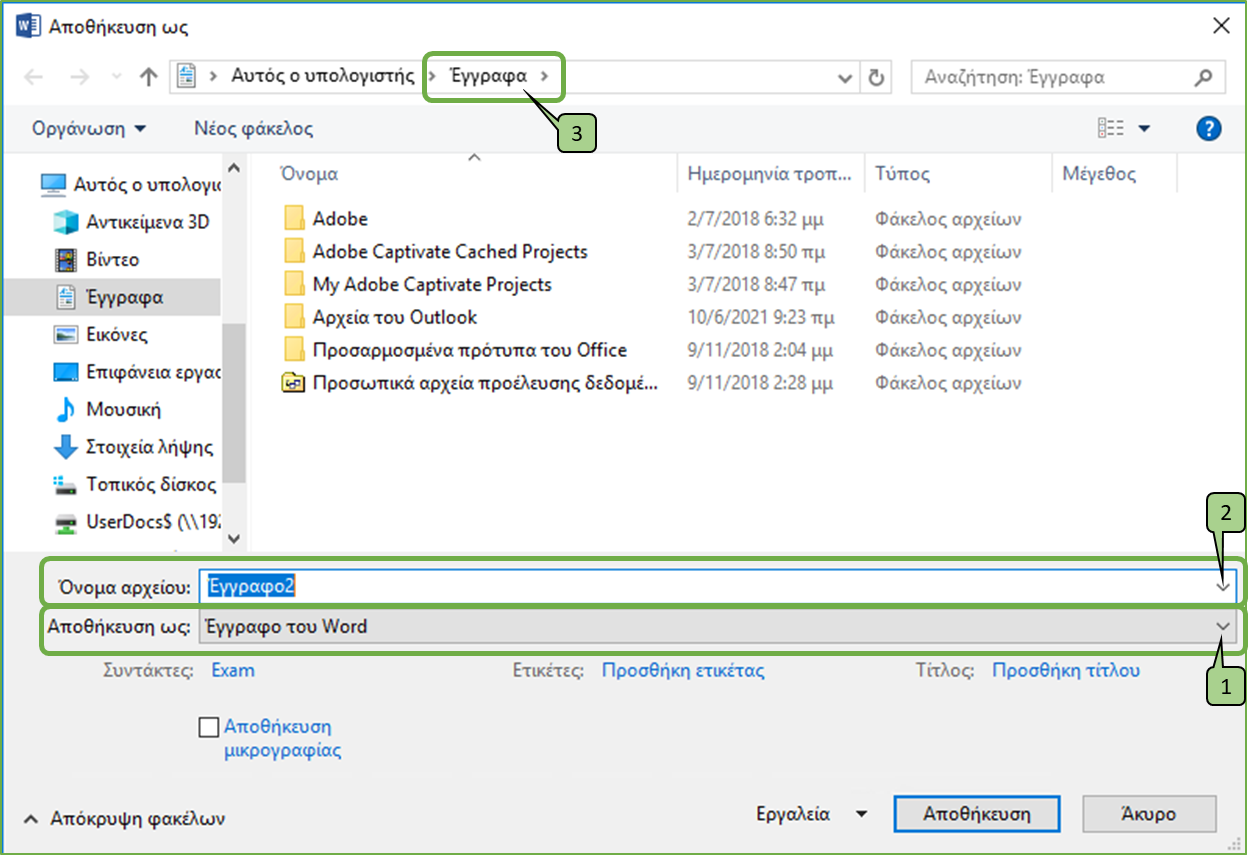
- Ορίστε τύπο αρχείου επιλέγοντας από την αναπτυσσόμενη λίστα Αποθήκευση ως (Εικόνα 1.1) (αποτελεί καλή πρακτική το να ορίζετε πρώτα από όλα τον τύπο του αρχείου)
- Στη λίστα Αποθήκευση ως μπορεί να εμφανίζεται μόνο η μορφή (π.χ. Έγγραφο του Word) ή η μορφή μαζί με την επέκταση (π.χ. Πρότυπο του Word (*.dotx) ) - η ρύθμιση αυτή γίνεται από τα παράθυρα φακέλων και δεν επηρεάζει
σε κάτι τη διαδικασία αποθήκευσης.
- Ορίστε όνομα (Εικόνα 1.2) και θέση (Εικόνα 1.3) αρχείου (εδώ δεν έχει σημασία η σειρά).
- Αρχικά το π.δ. ανοίγει στην προεπιλεγμένη θέση, που συνήθως είναι ο φάκελος Έγγραφα του υπολογιστή μας.
- Κλικ στο κουμπί Αποθήκευση.
|
|
|
